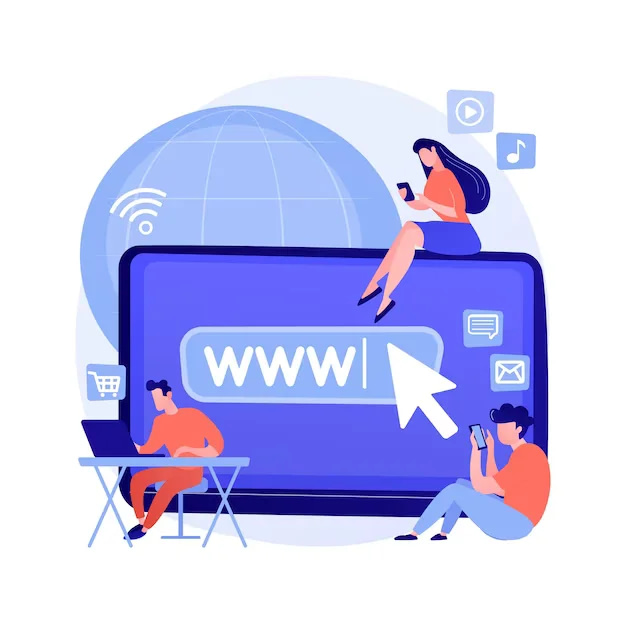La suppression d’un site WordPress englobe plusieurs étapes cruciales pour garantir une transition en douceur ou la fermeture définitive d’une plateforme en ligne. Ce processus nécessite une attention méticuleuse afin de ne pas compromettre les données ou l’expérience utilisateur. Explorer les méthodes appropriées pour désinstaller un site WordPress offre une meilleure compréhension de ce qui est impliqué, que vous cherchiez à effectuer une simple désactivation temporaire ou une désinstallation complète.
Quelles sont les raisons qui incitent à supprimer un site WordPress ?
La décision de supprimer un site WordPress peut découler de diverses raisons valables et bien réfléchies. Tout d’abord, l’obsolescence technologique peut être un facteur majeur. Avec les évolutions constantes dans le domaine des technologies web, maintenir un site sur une plateforme obsolète peut entraîner des problèmes de sécurité et de compatibilité. De plus, des changements de direction commerciale ou de stratégie peuvent nécessiter la suppression d’un site existant pour faire place à de nouvelles initiatives.
Lire aussi : Hébergement WordPress : comparatifs des 5 meilleurs hébergeurs 2023
Un autre motif fréquent est la consolidation de sites. Si une entreprise gère plusieurs sites qui se chevauchent en termes de contenu ou d’objectifs, il peut être avantageux de les fusionner pour simplifier la gestion et concentrer les ressources. De plus, la réorganisation de la structure d’un site peut être nécessaire pour améliorer l’expérience utilisateur et faciliter la navigation, ce qui peut impliquer la suppression de certaines parties du site.
Enfin, la désactivation d’un site peut être temporaire, notamment lorsqu’il s’agit de sites événementiels ou saisonniers. Une fois l’événement ou la saison terminé(e), il peut être logique de supprimer le site pour éviter toute confusion future. Quelle que soit la raison, il est crucial de planifier la suppression avec soin, en sauvegardant les données importantes et en prenant des mesures pour informer les utilisateurs et les moteurs de recherche de la transition.
En somme, la suppression d’un site WordPress peut résulter de considérations technologiques, stratégiques, organisationnelles ou saisonnières. Il est essentiel d’évaluer attentivement ces raisons et de mettre en œuvre une approche méthodique pour garantir une transition en douceur et efficace.
Lire aussi : WordPress multisite : comment mettre en place cette stratégie ?
Quelle est la marche à suivre pour supprimer un site WordPress ?
Supprimer manuellement WordPress
La méthode la plus directe pour éliminer un site WordPress consiste à supprimer tous les fichiers du site manuellement.
Pour ce faire, il est essentiel d’avoir accès aux fichiers du site, ce qui se fait via un logiciel de transfert FTP, comme Filezilla.
Connectez-vous à votre compte FTP en utilisant les informations fournies par votre hébergeur pour accéder aux fichiers de votre site WordPress.
Une fois connecté, repérez les fichiers de WordPress dans les dossiers nommés « public_html » ou « www », puis procédez à leur suppression.
Si WordPress est la seule installation sur votre hébergement, vous pouvez effacer tous les fichiers contenus dans les répertoires « public_html » ou « www ».
Une fois les fichiers supprimés, l’intégralité de votre site WordPress sera effacée, et vous n’aurez plus la possibilité d’y accéder.
Supprimer WordPress avec des outils de l’hébergeur web
La suppression d’un site Web basé sur WordPress peut être réalisée efficacement en utilisant les outils fournis par votre hébergeur. Il existe différentes étapes à suivre pour accomplir cette tâche sans tracas. Tout d’abord, accédez à votre compte d’hébergement et recherchez la section de gestion des sites ou des fichiers. À partir de là, localisez l’option qui vous permet d’accéder aux fichiers de votre site. Il est important de sauvegarder toutes vos données importantes avant de continuer. Ensuite, parcourez les fichiers jusqu’à ce que vous trouviez le répertoire où WordPress est installé. Sélectionnez tous les fichiers liés à WordPress, tels que les fichiers principaux, les plugins et les thèmes.
Une fois que vous avez sélectionné les fichiers, cherchez l’option de suppression ou de suppression multiple. Cette étape peut varier en fonction de l’interface de votre hébergeur, mais l’objectif est de supprimer tous les fichiers WordPress en une seule opération. Avant de confirmer la suppression, assurez-vous une dernière fois que vous avez sauvegardé toutes les données dont vous pourriez avoir besoin à l’avenir.
Enfin, n’oubliez pas de vider la base de données associée à votre installation WordPress. Recherchez la section de gestion de la base de données dans votre compte d’hébergement et trouvez l’option pour accéder à PHPMyAdmin ou un outil similaire. À partir de là, localisez la base de données utilisée par WordPress. Vous pouvez supprimer toutes les tables liées à WordPress à l’aide de l’option de suppression de table. Une fois que vous avez accompli ces étapes, votre installation WordPress sera complètement supprimée de votre hébergement.
Supprimer WordPress dans un réseau WordPress avec WP-CLI
La désinstallation de WordPress au sein d’un réseau WordPress peut être exécutée via l’outil WP-CLI. Ce processus simplifié nécessite une démarche méthodique. En premier lieu, assurez-vous d’avoir accès à WP-CLI. Identifiez ensuite le site spécifique que vous visez au sein du réseau. Parcourez les extensions et les thèmes inutilisés, puis retirez-les pour optimiser la performance. Supprimez ensuite les contenus non nécessaires, tels que les brouillons ou les articles en attente. Enfin, exécutez la commande de suppression avec précaution, en confirmant chaque étape pour éviter toute erreur irréversible. En somme, avec WP-CLI, retirer WordPress d’un réseau WordPress devient une opération plus aisée et stratégique.
Supprimer la base de données d’un site WordPress
Les informations de votre site sont enregistrées dans sa base de données MySQL. Ainsi, après avoir effacé WordPress, il est nécessaire de supprimer la base de données pour une éradication complète du site.
Pour ce faire, connectez-vous à votre compte d’hébergement et accédez à la section « Base de données MySQL ». Une fois que vous aurez sélectionné ce bouton, vous serez redirigé vers une nouvelle interface qui répertorie toutes vos bases de données actuelles. Repérez celle associée à votre installation WordPress et activez l’option « Supprimer ».
Conclusion : supprimer un site WordPress
En conclusion, supprimer un site WordPress requiert une démarche réfléchie et méticuleuse pour garantir une transition en douceur ou une fermeture définitive. Avant de prendre cette décision, il est crucial de comprendre les raisons sous-jacentes et les conséquences potentielles. La visibilité, les conversions et les opportunités commerciales sont autant d’éléments impactés.
Plusieurs méthodes sont disponibles pour supprimer un site WordPress, allant de la suppression manuelle des fichiers à l’utilisation d’outils d’hébergement ou de la commande WP-CLI pour les réseaux WordPress. N’oubliez pas de supprimer la base de données pour une éradication totale. Cette démarche complexe exige attention et soin, surtout pour éviter toute perte de données ou perturbation de l’expérience utilisateur.